カフェを宣伝したり、お気に入りのトピックを祝ったり、単にペットの写真を披露したりするために Facebook ページを運営している人はたくさんいます。しかし、Facebook ページの名前を微調整したいときが来るかもしれません。これは簡単なプロセスであり、重要な手順をすべて以下に概説しました。
タイプミスを修正するため、または単に見た目を一新するために、Facebook ページ名を変更したい場合があります。いずれの場合も、幸いにも Facebook では変更するオプションを提供していますが、微調整できるのは 60 日ごとに 1 回のみです。
Advertisement
Facebook ページには、クラシック ページと新規ページの 2 種類があることに留意してください。クラシック ページの場合、名前を微調整するには管理者である必要がありますが、新規ページ エクスペリエンスを使用している場合は、タスク アクセスだけでは不十分なため、Facebook アクセスが必要になります。
必要なもの
- 名前を変更したいFacebookページ
- そのページの管理者権限
短縮版
- Facebookページを開く
- 下にスクロールして「ページ情報の編集」をクリックします。
- ページ名を変更する
- ヒットリクエストの変更
Facebookのページ名を変更する方法
ステップ
1Facebookを開く
このガイドはクラシック ページに適用されます。新しいページを実行している場合は、このガイドの下部までスクロールして、ページ名を変更する方法を確認してください。
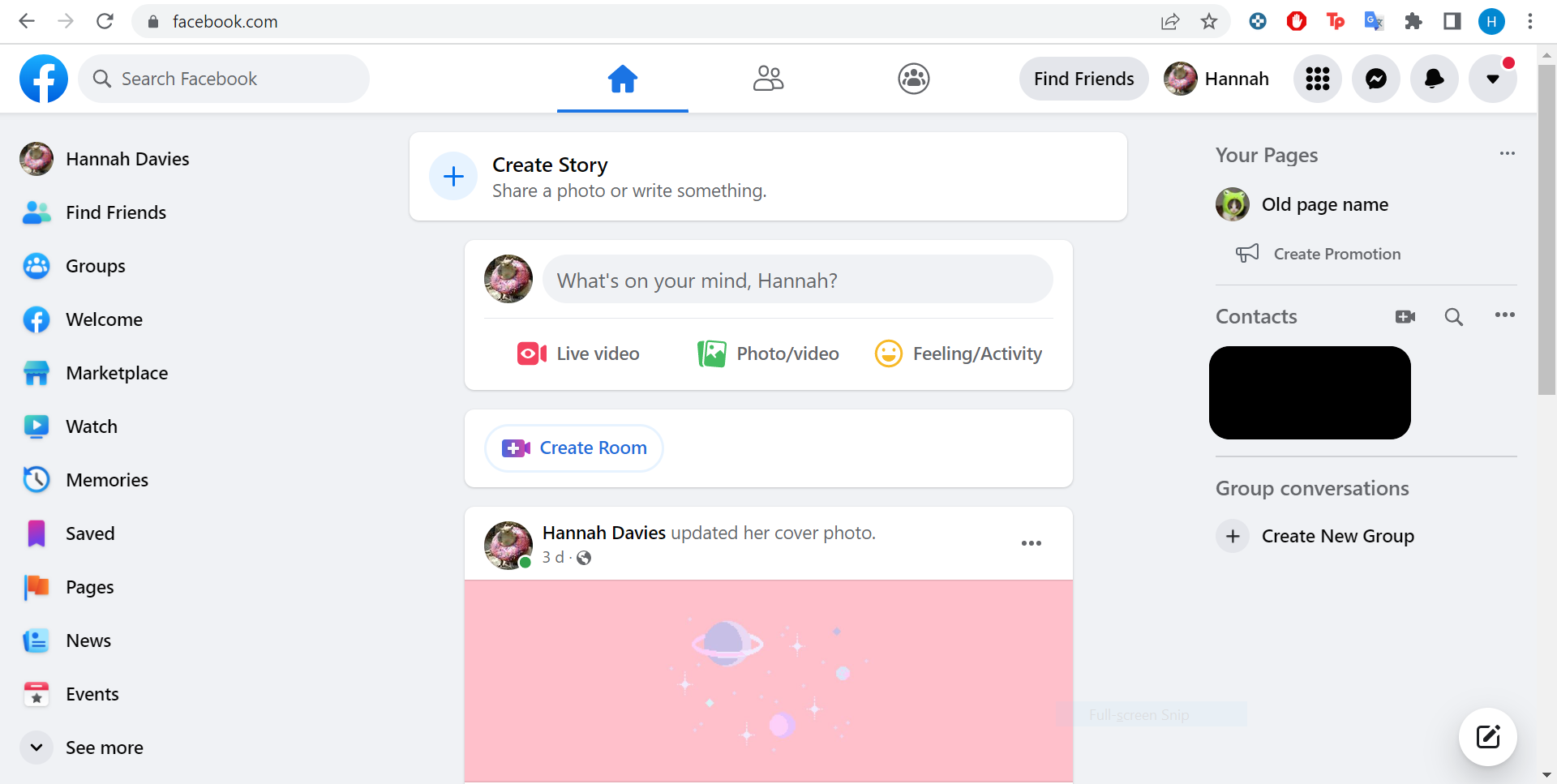
ステップ
2あなたのページへ
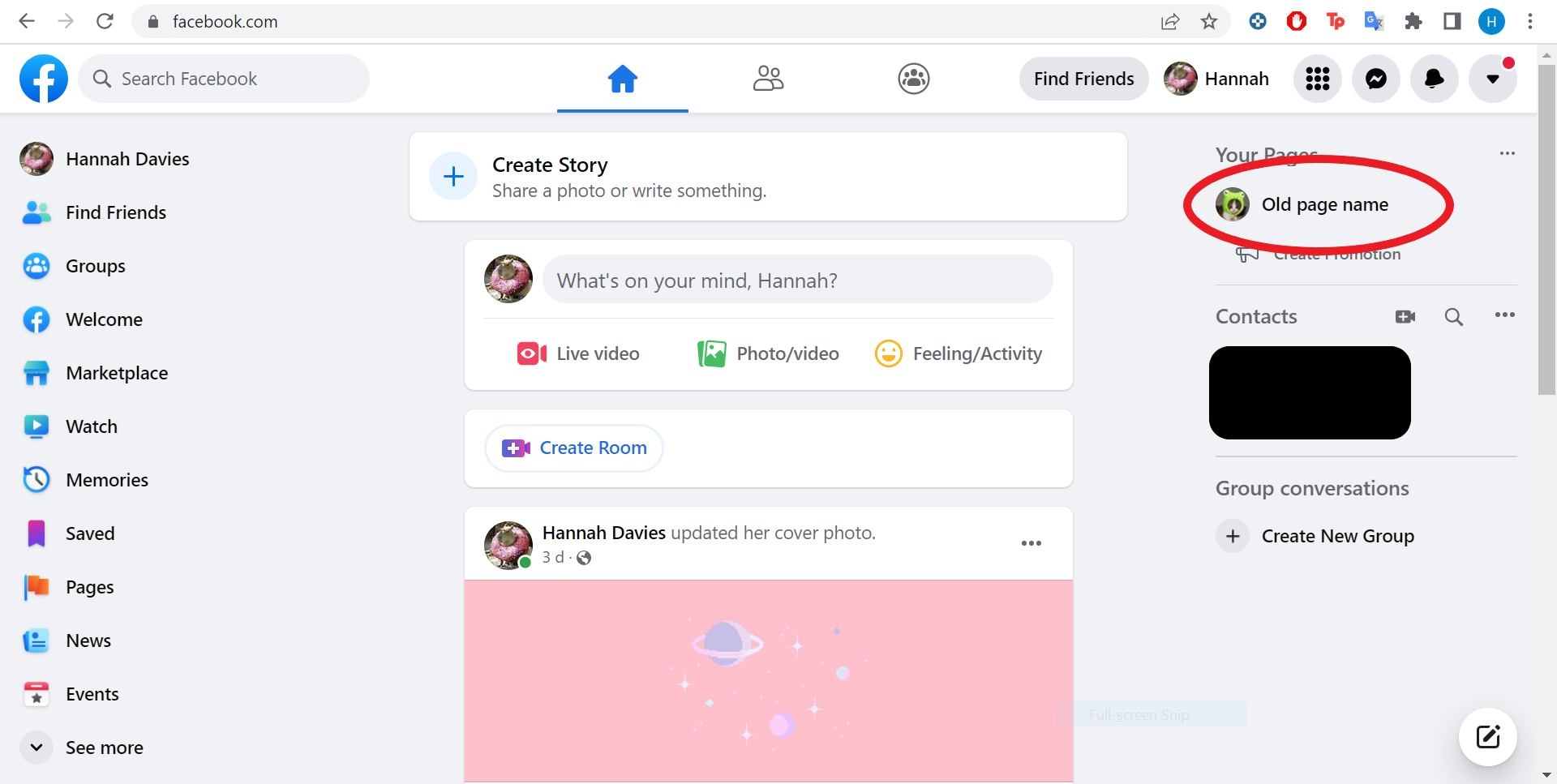
これは、画面の右側の「Your Pages」ヘッダーの下、または左側の「Pages」セクションに表示されます。
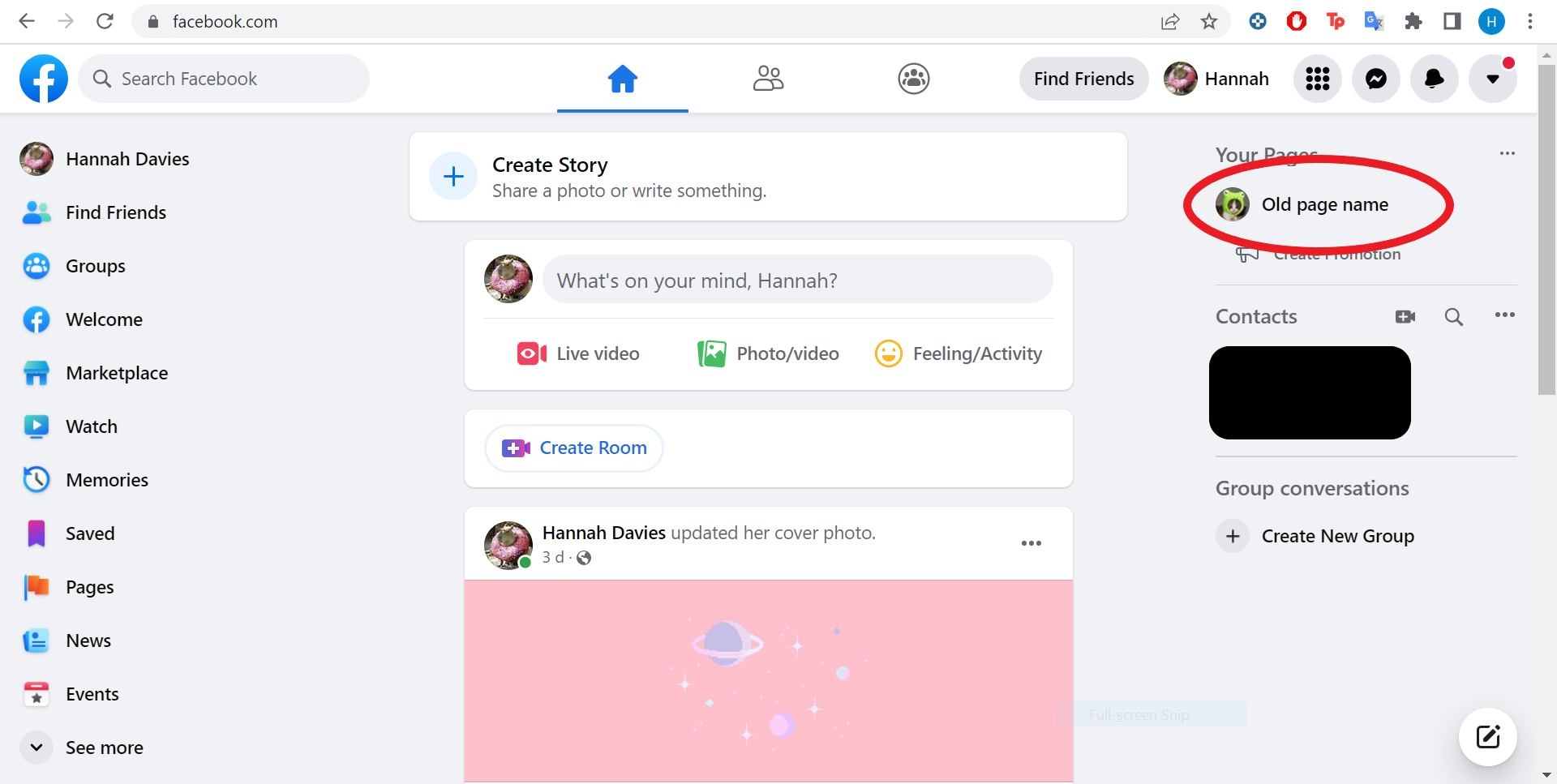
ステップ
3下にスクロールして「ページ情報の編集」をクリックします。
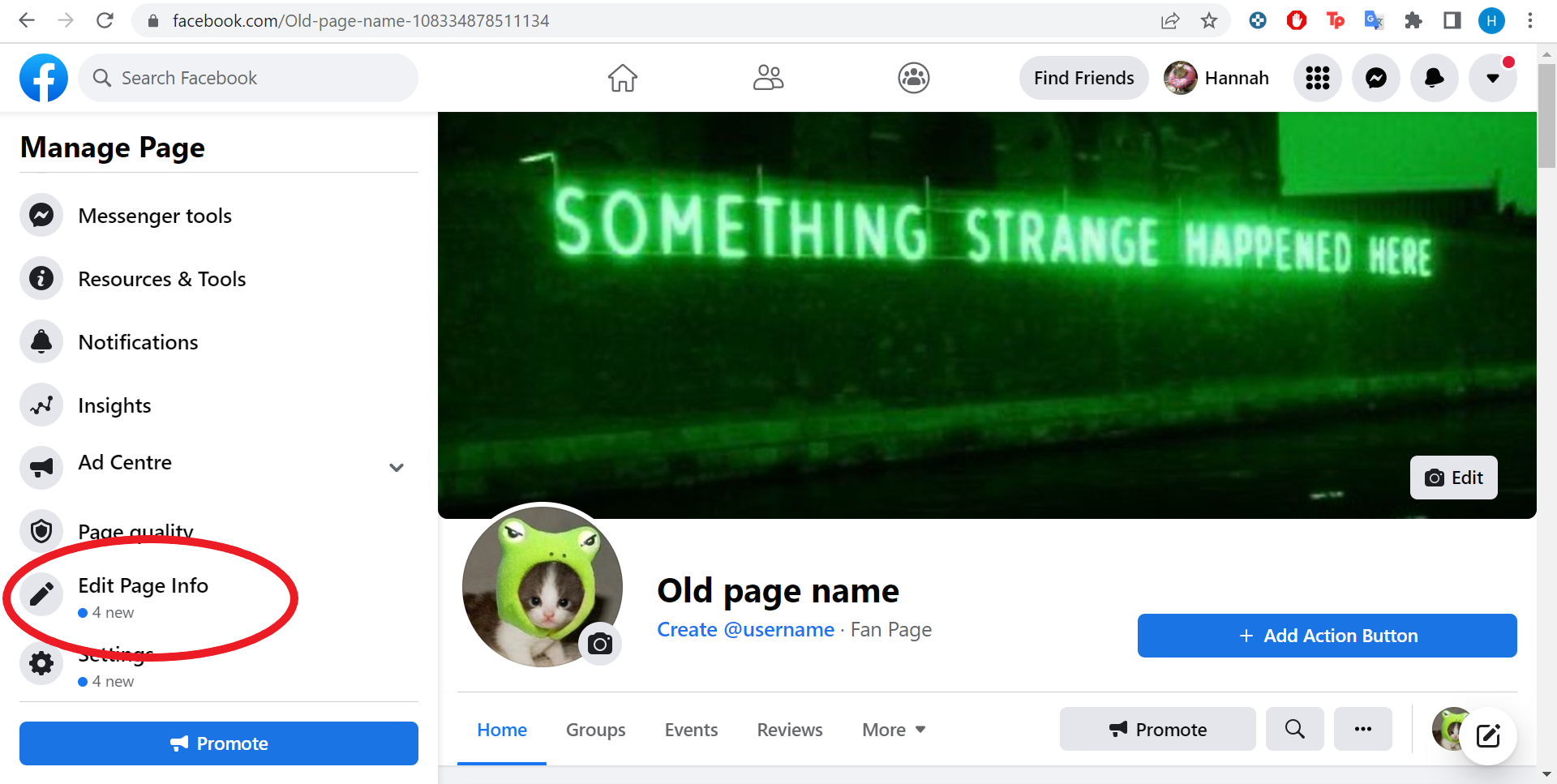
このセクションは画面の左側にあります。オプションが表示されない場合は、代わりに[設定]をクリックし、ページ名の横にある[編集]を押します。
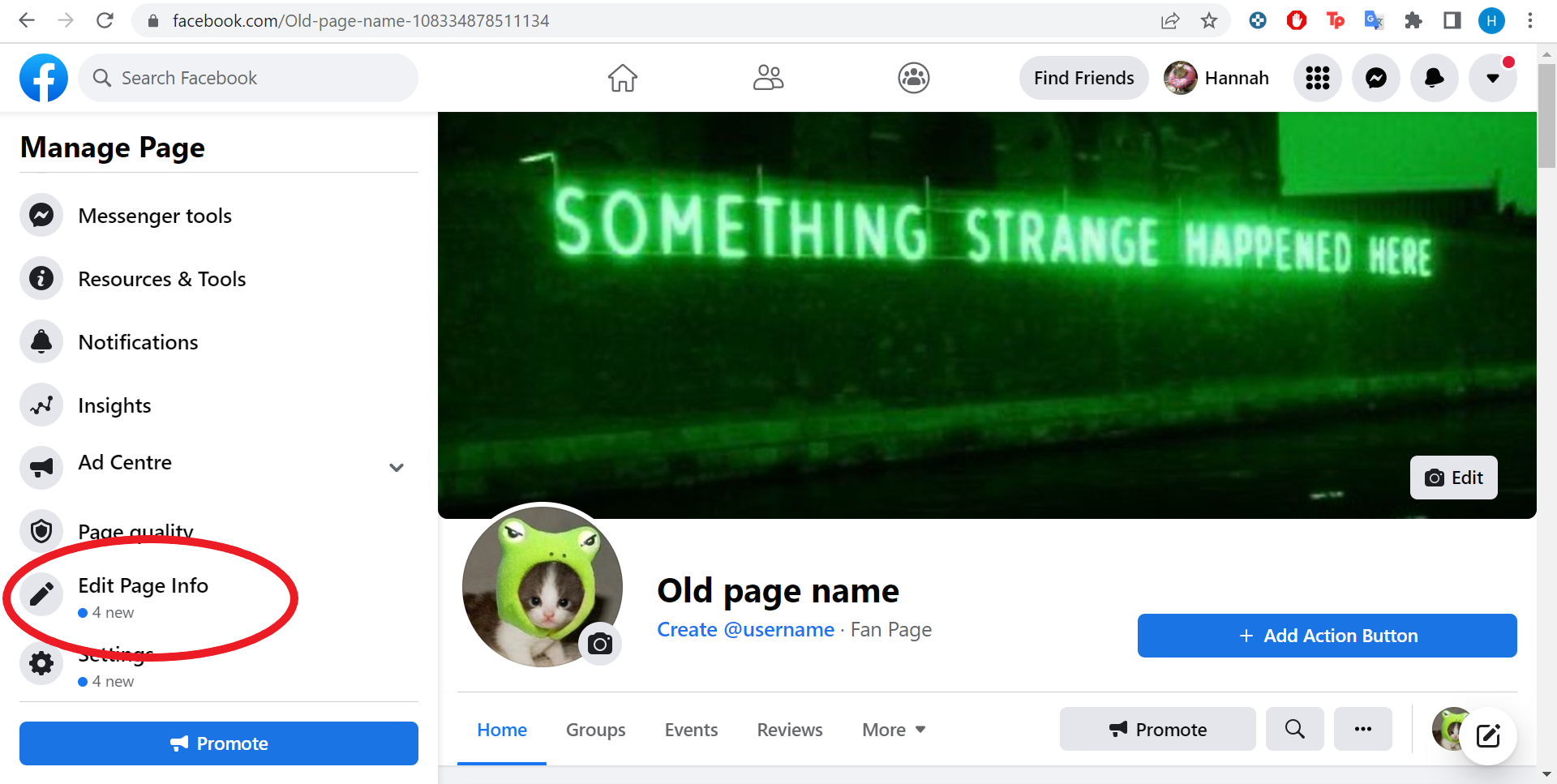
ステップ
4古いページ名を消去して新しいページ名を入力してください
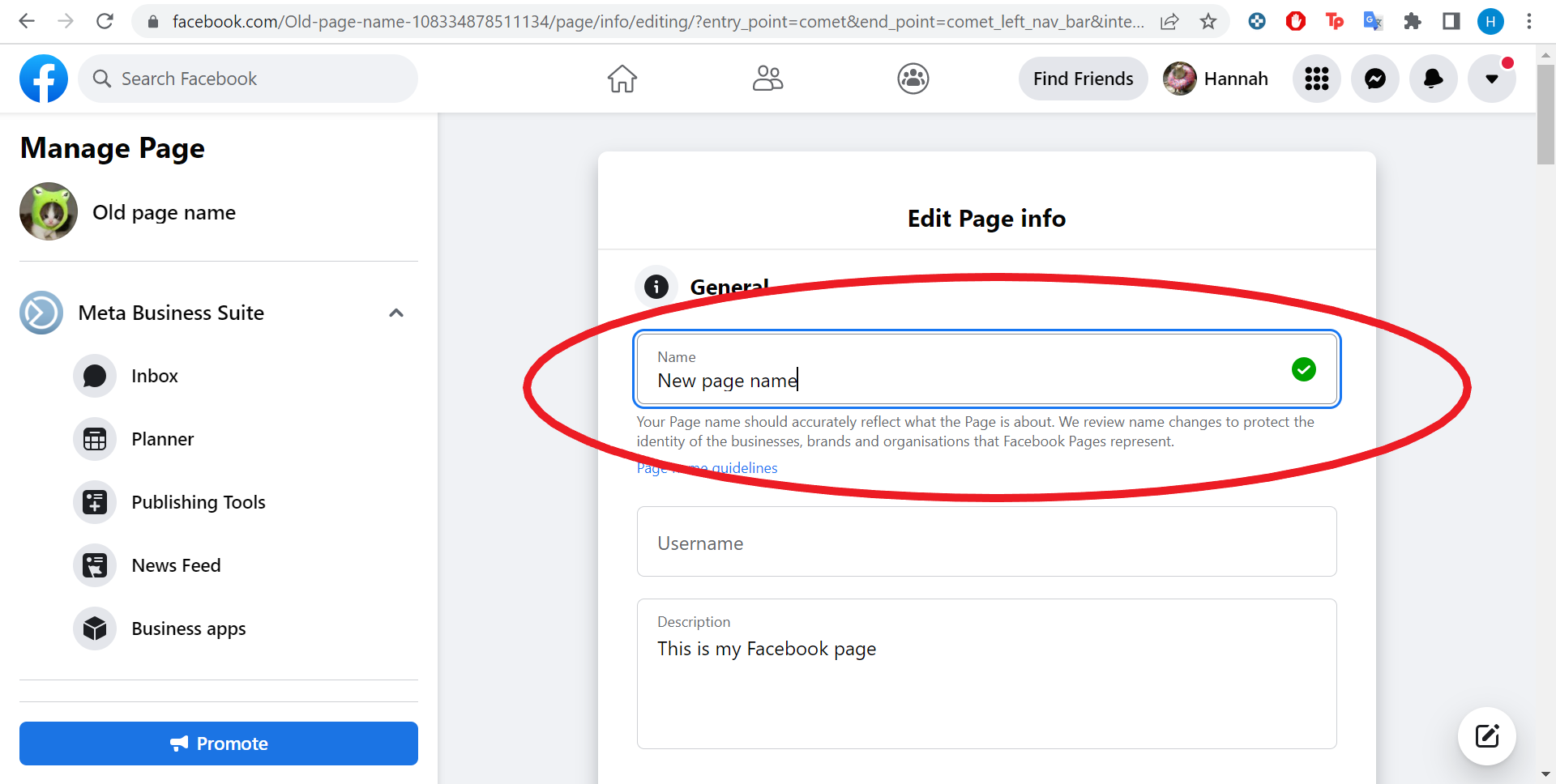
名前を編集する前に、Facebook では 60 日間はそれ以上の編集ができないため、間違いがないように注意してください。編集が完了したら、ボックスの外側の任意の場所をクリックできます。
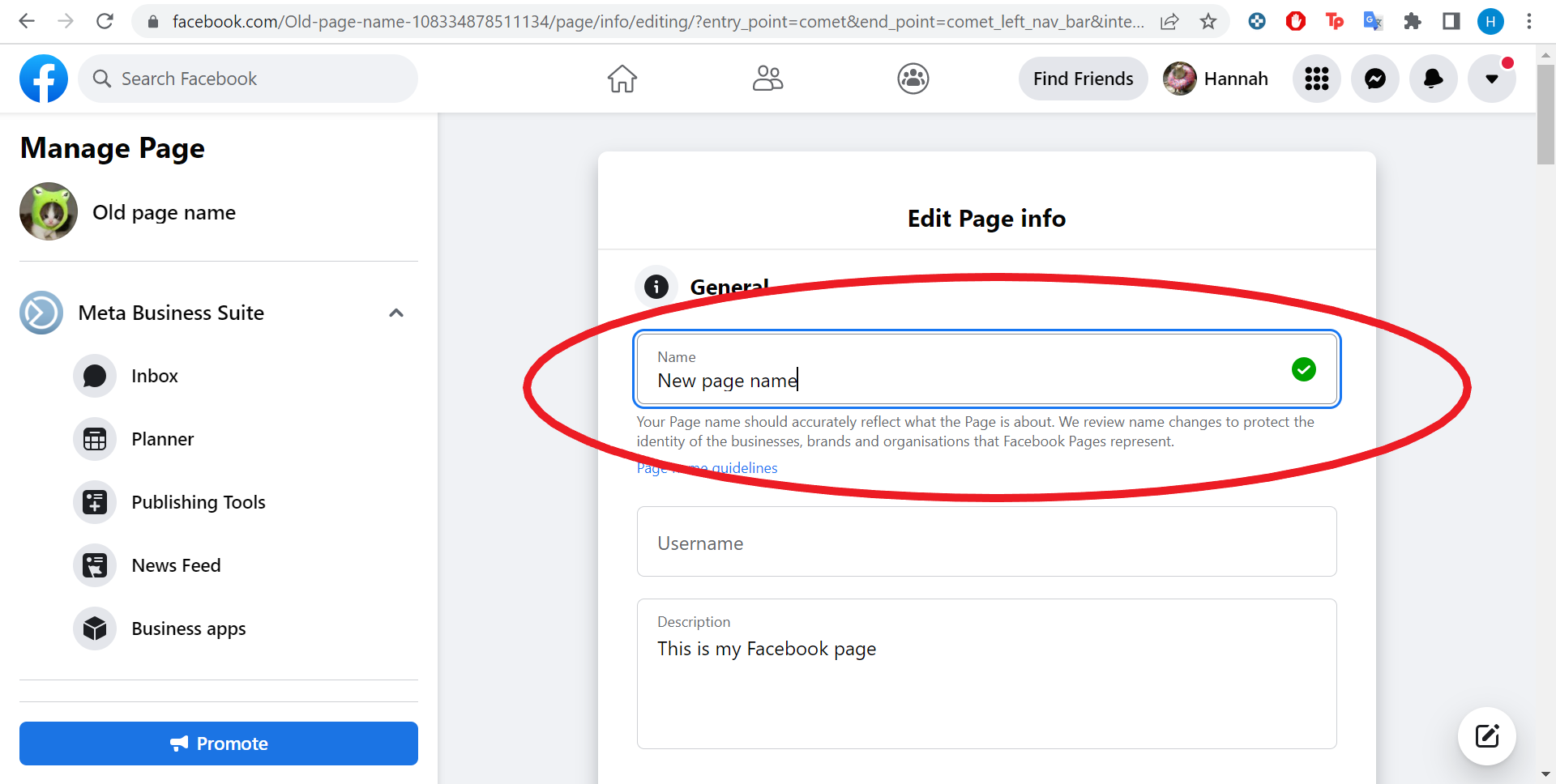
ステップ
5名前の変更を確認するには「変更をリクエスト」をクリックしてください
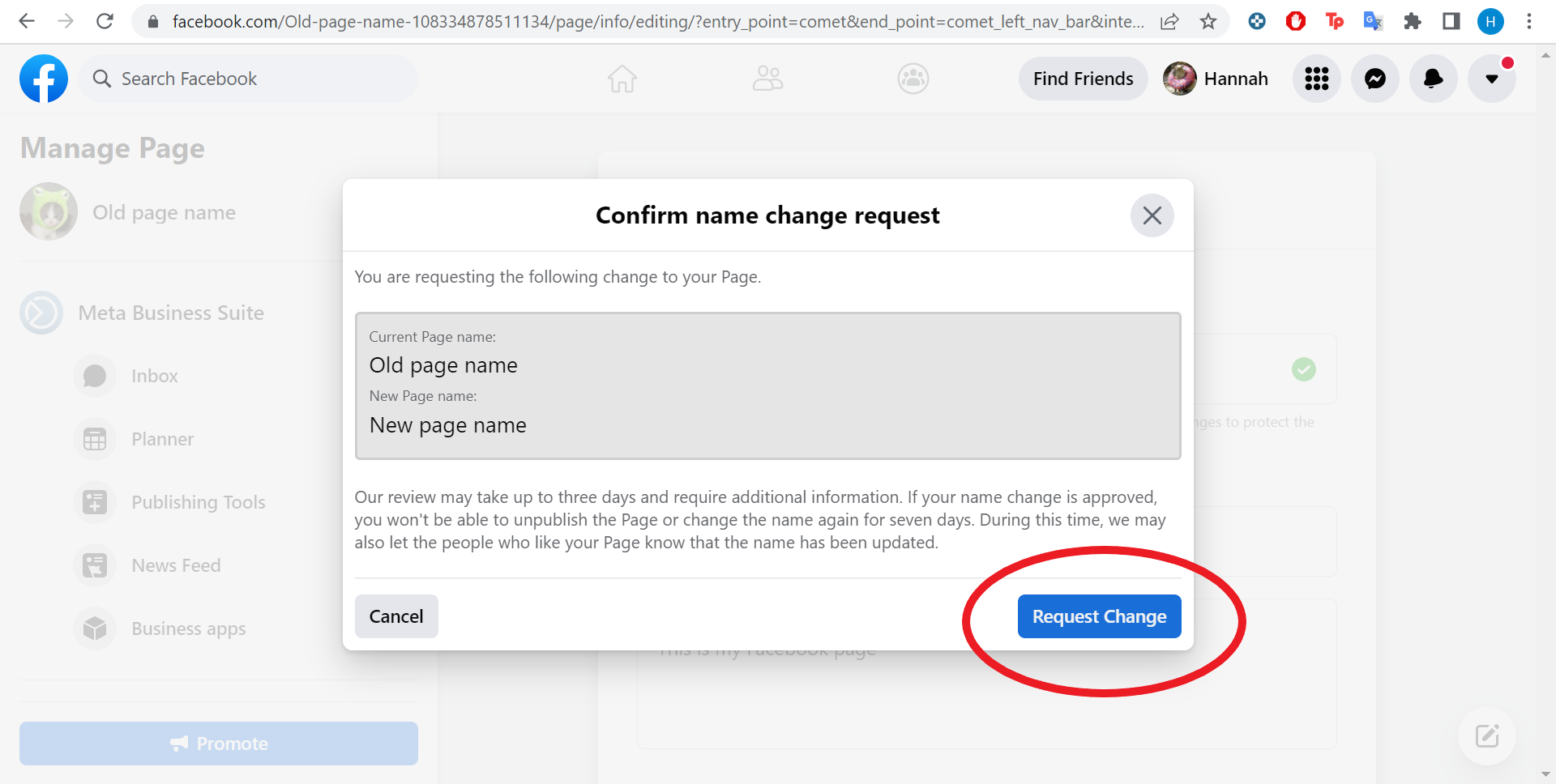
その後、名前の変更が Facebook によって承認されるまで最大 3 日間待ちます。
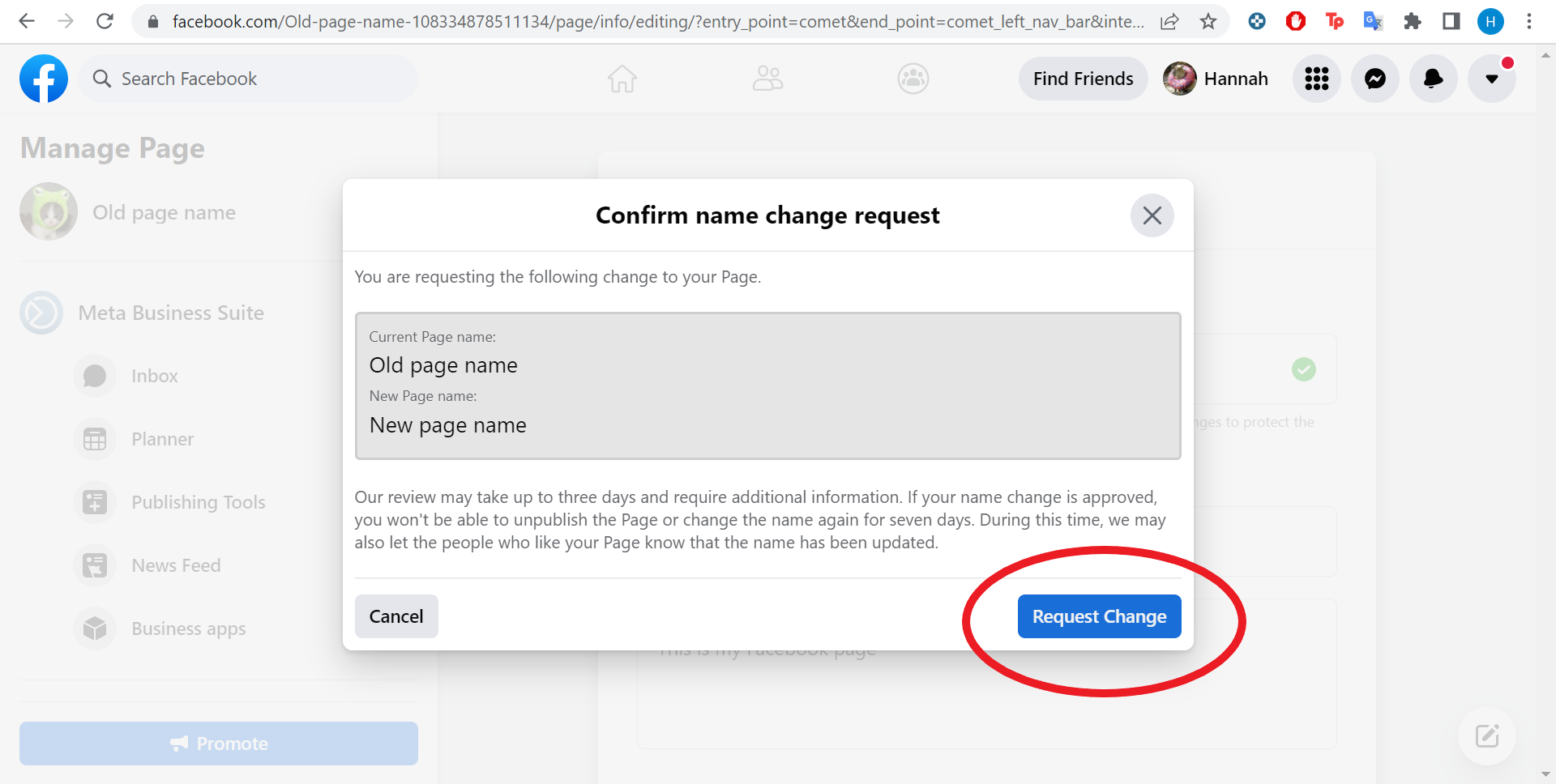
トラブルシューティング
画面のどこにも「ページ情報の編集」が表示されない場合は、代わりに「ページ設定」をクリックし、左側の列で「ページ情報」を選択します。
Facebook の新規ページ エクスペリエンスを使用している場合は、名前の変更をリクエストするには、Facebook アクセスを使用してページに切り替える必要があります。
Advertisement
ページに切り替えて、右上にあるページの写真をクリックし、「設定とプライバシー」をクリックして「設定」を選択し、「一般ページ設定」をクリックして「名前」をクリックします。次に、新しいページ名を入力し、「変更を確認」をクリックしてパスワードを入力し、変更を完了します。